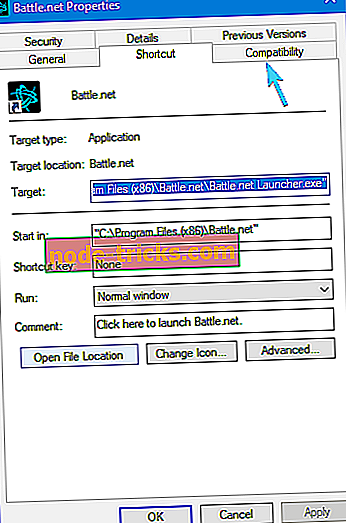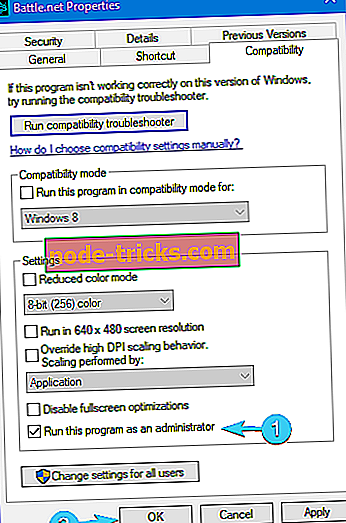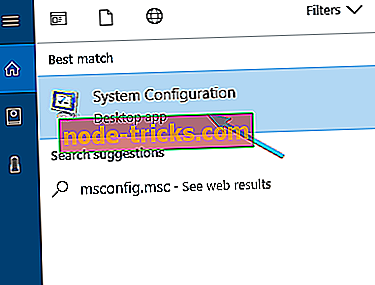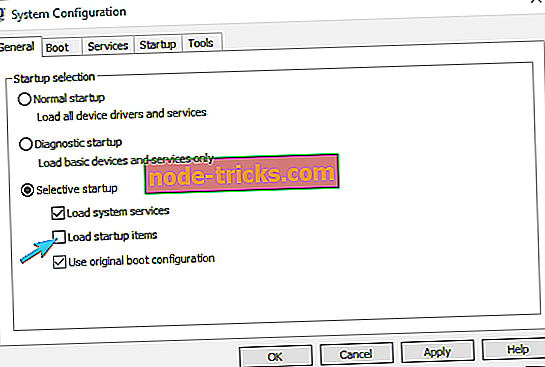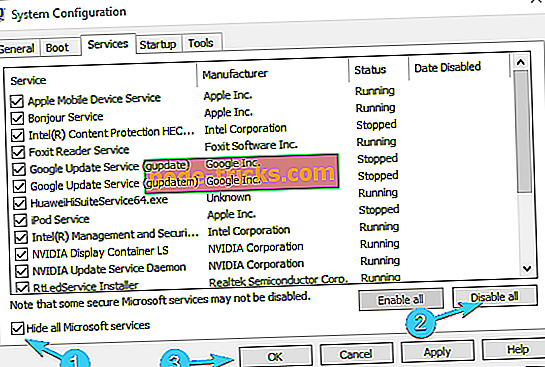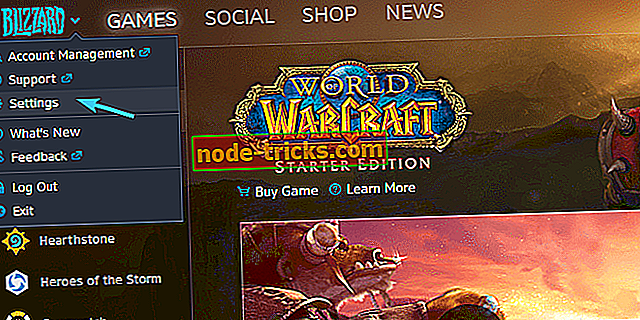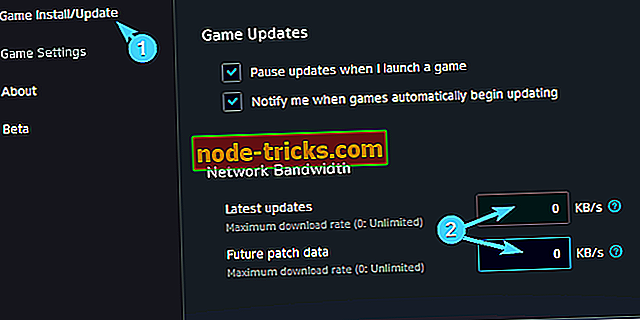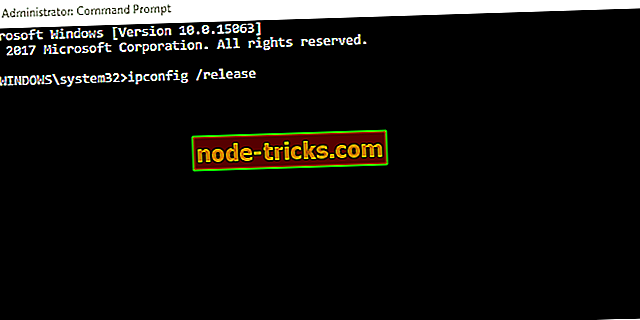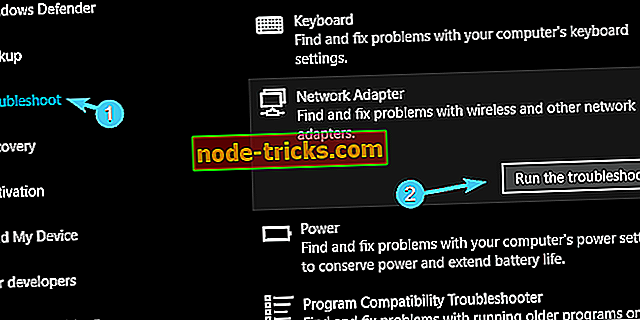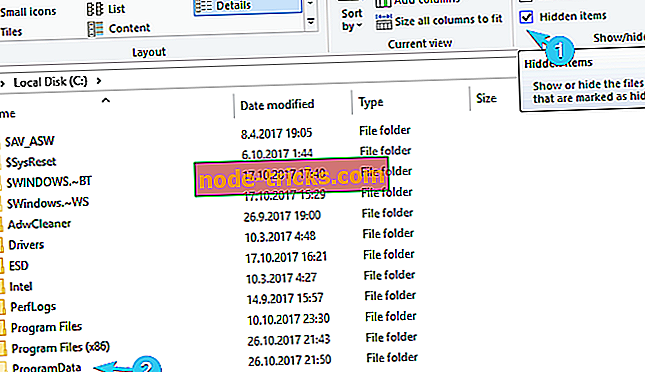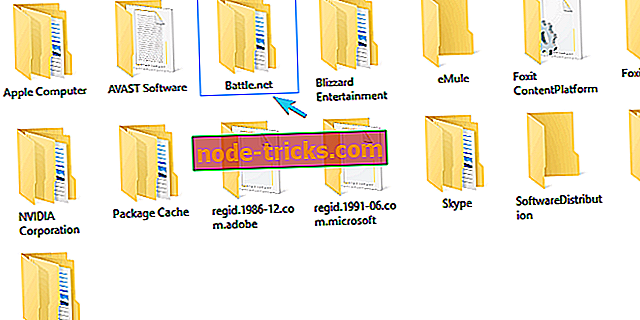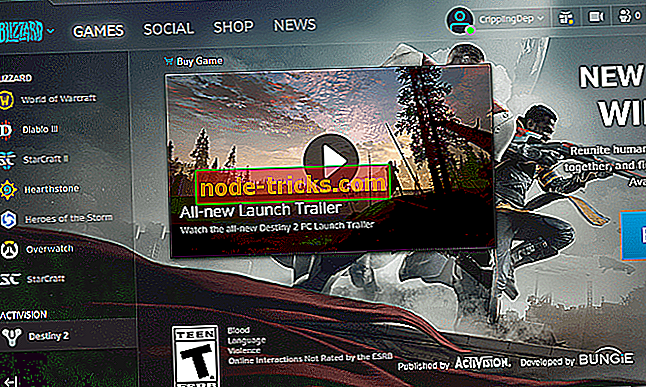Чи ваш додаток Blizzard застряг ініціалізацію? Ось як це виправити
Багато користувачів повідомили, що їхня програма Blizzard застрягла на ініціалізації, і це може бути великою проблемою, оскільки це завадить вам грати у ваші улюблені ігри. Хоча це проблема, ви можете легко виправити її за допомогою одного з наших рішень.
Blizzard, суверенний лідер у жанрі MMO, пропонує відмінний клієнт для робочого столу, який досі не боїться власних проблем. Одна з нещодавно повідомлених проблем стосується застрягання на екрані ініціалізації.
Це, так би мовити помилка, відбувається особливо під час завантаження та інсталяції однієї з запропонованих ігор. Здебільшого з нещодавно введеною Destiny 2.
Щоб допомогти вам подолати цю проблему і, нарешті, покласти руки на довгоочікувану назву FPS, ми запропонували 6 життєздатних рішень. Отже, переконайтеся, що перевірити їх, і, сподіваюся, вирішити проблему.
Fix B lizzard завантажувач застряг при 0 б / с з цими рішеннями
- Запустіть програму Blizzard із правами адміністратора
- Вимкнути фонові програми
- Перевірте з'єднання
- Очистити кеш програми
- Перезавантажте завантаження з іншою папкою
- Оновлення клієнта
Рішення 1 - Запуск програми Blizzard з адміністративними дозволами
Якщо програма Blizzard застрягла під час ініціалізації, проблема може бути викликана відсутністю привілеїв. Однак існує швидкий спосіб вирішення цієї проблеми, і все, що вам потрібно зробити, це запустити програму як адміністратор. Для цього виконайте такі прості дії:
- Клацніть правою кнопкою миші на ярлику на робочому столі програми Blizzard і відкрийте " Властивості" .
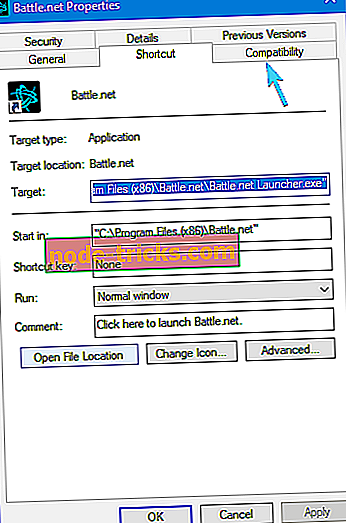
- Перейдіть на вкладку Сумісність .
- Установіть прапорець « Запустити цю програму як адміністратора ».
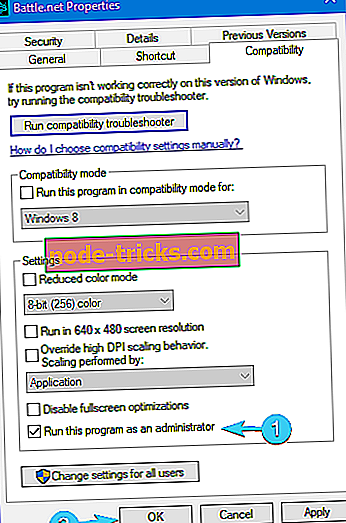
- Збережіть зміни та запустіть програму.
Це має вирішити зупинку. З іншого боку, якщо ви все ще застрягли на екрані ініціалізації, переконайтеся, що рухаєтеся далі.
Рішення 2 - Вимкнення фонових програм
Це тут першорядне значення. Програми, що працюють у фоновому режимі, викликали і можуть викликати багато проблем. Окрім того, особлива увага приділяється програмам, що залежать від з'єднання, які виконуються на вашій смузі пропускання.
Вони можуть уповільнювати завантаження і навіть запобігати оновленню клієнта. Крім того, деякі інші програми, такі як рішення сторонніх виробників, VPN або брандмауери, можуть зупинити з'єднання в першу чергу.
Це деякі фонові програми, які можуть викликати проблеми:
- Менеджери завантажень і торрент-клієнти.
- Програми VoIP, такі як Skype.
- Голосовий чат у ігрових програмах, таких як Ventrilo.
З цією метою ми радимо вам або "вбивати" ці програми окремо в Диспетчері завдань або запускати свій ПК за допомогою вибіркового запуску. Щоб виконати останнє, дотримуйтеся наведених нижче інструкцій.
- На панелі пошуку Windows введіть msconfig.msc і відкрийте конфігурацію системи .
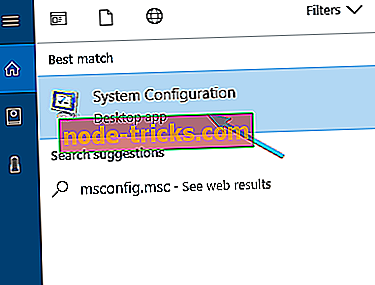
- На вкладці Загальні виберіть Вибірковий запуск .
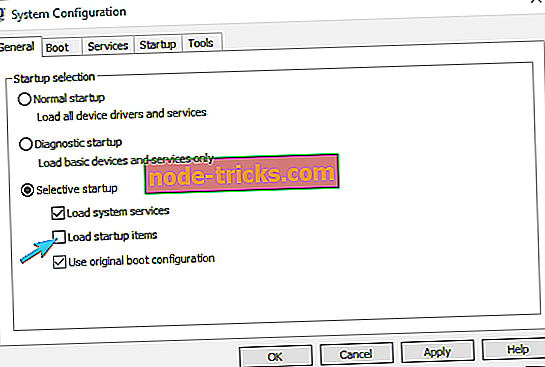
- Зніміть прапорець " Завантажити елементи запуску ".
- Тепер перейдіть на вкладку Послуги .
- Установіть прапорець " Приховати всі послуги Microsoft ".
- Натисніть кнопку Вимкнути всі, а потім OK, щоб підтвердити зміни.
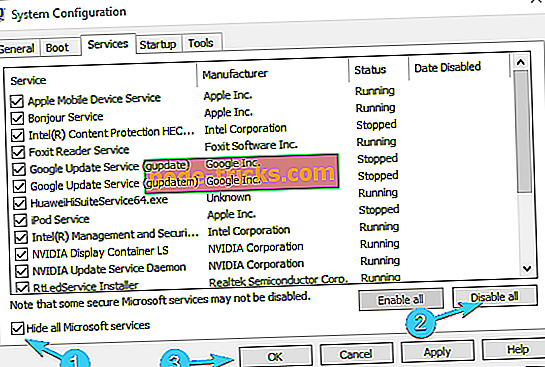
- Нарешті, перезавантажте комп'ютер і знову запустіть Blizzard.
Рішення 3 - Перевірте з'єднання
У 90% ситуацій головним винуватцем ініціалізації стійла є питання підключення. Або ваша пропускна здатність занадто повільна, сервери Blizzard зайняті (це звичайно для кожного введення нових ігор), або щось не так з вашим маршрутизатором або модемом.
Щоб переконатися, що все в цьому відділі працює так, як це задумано, переконайтеся, що спробуйте обхідні шляхи, наведені нижче
- Використовуйте дротове, локальне підключення замість бездротового. Бездротове з'єднання в основному нестабільне і не рекомендується для завантаження або оновлення ігор.
- Увімкнути найвищу швидкість завантаження.
- Відкрийте програму Blizzard .
- Натисніть Blizzard і виберіть у спадному меню Параметри .
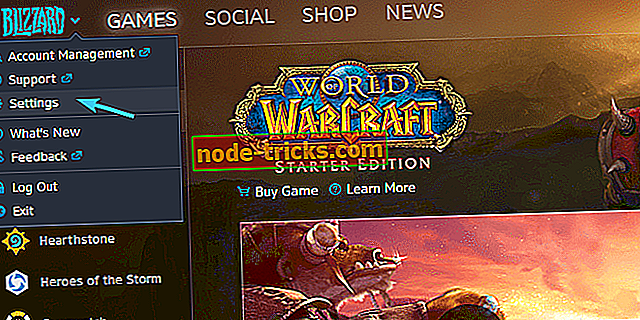
- Відкрийте розділ « Установка / оновлення ігор » на лівій панелі.
- Під пропускною здатністю мережі встановіть значення Останні оновлення та Майбутні дані патча до 0 (0 означає Необмежений).
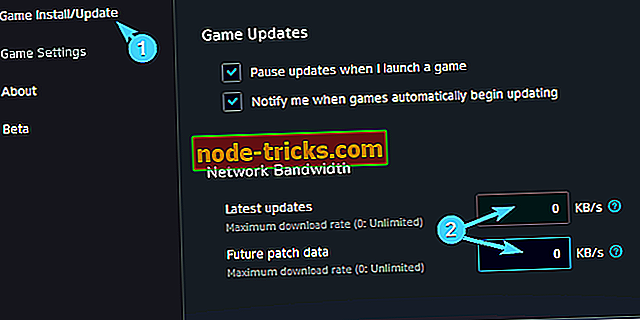
- Підтвердьте зміни.
- Перезапустіть маршрутизатор і модем. Зачекайте хвилину або близько того і ввімкніть обладнання.
- Скиньте маршрутизатор до налаштувань за умовчанням.
- Переконайтеся, що потрібні порти відкриті.
- Спалах DNS.
- На панелі пошуку Windows введіть командний рядок .
- Клацніть правою кнопкою миші на командному рядку та запустіть її як адміністратора .
- Введіть наступну команду та натисніть Enter:
- ipconfig / flushdns
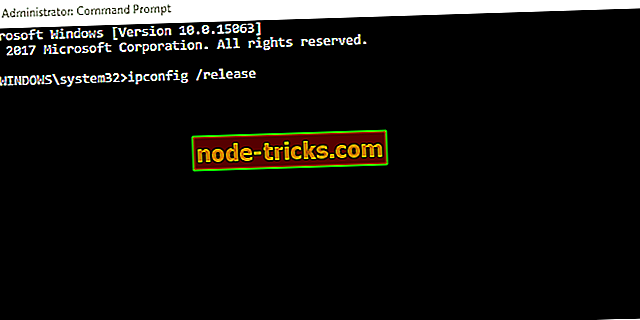
- ipconfig / flushdns
- Закрити командний рядок і повторно підключити.
- Запустити підключення до Інтернету або засоби виправлення неполадок мережевого адаптера. Перейдіть до Налаштування> Оновлення та безпека> Виправлення неполадок і запустіть обидва інструменти відповідно.
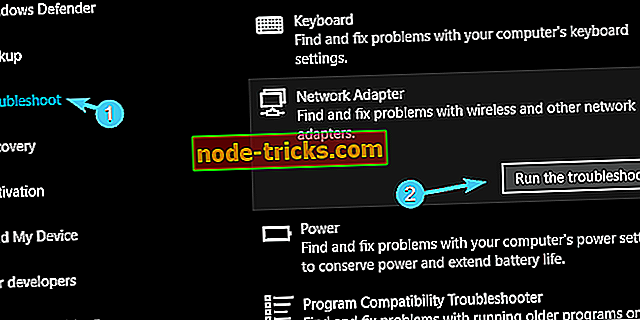
- ТАКЖЕ ПРОЧИТАЙТЕ: Blizzard припиняє запуску Battle.net через 25 років
Рішення 4 - Очистити кеш програми
Крім того, через деякий час широкого використання, Blizzard додаток буде накопичувати багато надлишкових файлів. Вони можуть уповільнити роботу програми та викликати різні проблеми.
Більше того, деякі збережені файли програм можуть бути пошкоджені або неповні, що, врешті-решт, призведе до додаткових проблем. Тому рекомендується видалити ці файли та перейти звідти.
Щоб знайти та видалити файли кешу програми, виконайте наведені нижче дії.
- Повністю закрийте програму Blizzard . Це включає також закриття клієнта з області сповіщень.
- Клацніть правою кнопкою миші на панелі завдань і відкрийте диспетчер завдань .
- Убийте всі процеси, пов'язані з програмою Blizzard.
- Тепер перейдіть до системного розділу (C :) .
- Увімкнути приховані елементи .
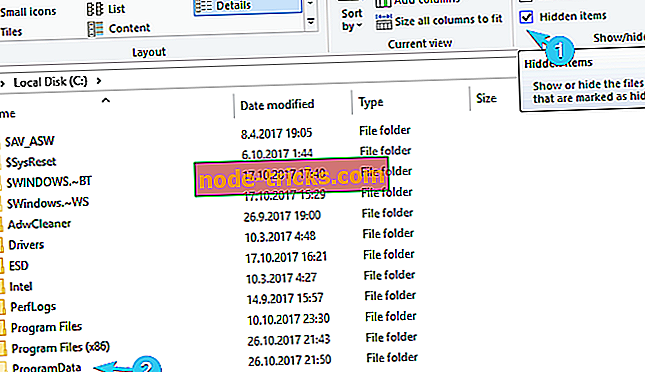
- Відкрити дані програми .
- Видаліть папку Battle.net і перезапустіть клієнт робочого столу Blizzard.
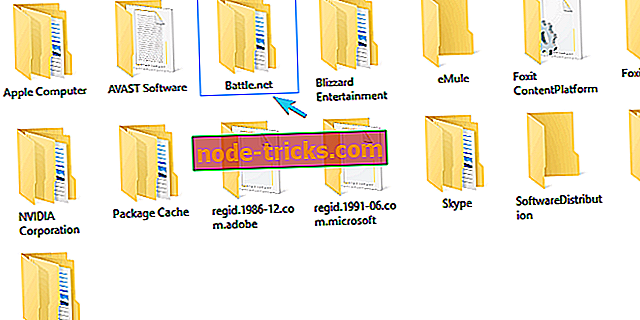
Рішення 5 - Перезавантажте завантаження за допомогою простого трюку
Деякі винахідливі користувачі вирішили взяти справу в свої руки і зуміли вирішити проблему з певними іграми, які застрягли на екрані ініціалізації.
А саме, здається, що кіоск вирішується одним простим трюком. Мабуть, все, що вам потрібно зробити, це перемістити інсталяційну папку з початкового шляху, перенести її назад і продовжити завантаження.
Тому виконайте наведені нижче дії, щоб зробити це на вашому комп'ютері, і, можливо, ви подолаєте екран ініціалізації. Крім того, завантаження повинно бути відновлене за призначенням.
- Зупиніть процес завантаження в програмі Blizzard .
- Перейдіть до C: Program Files (x86) і перетягніть інсталяційну папку гри на фон робочого столу .
- Відкрийте програму Blizzard і перейдіть до гри, яка призвела до зупинки.
- Натисніть кнопку " Встановити " і залиште його на екрані вибору розташування .
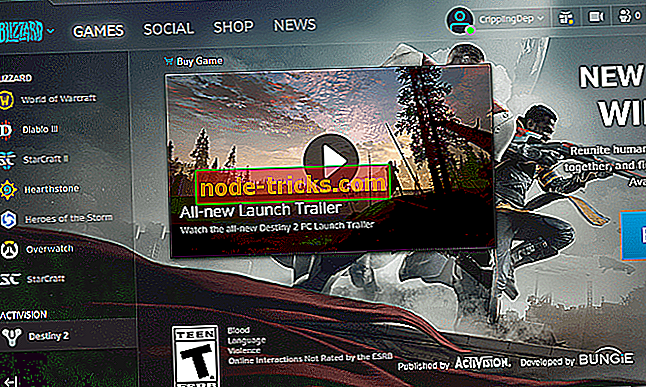
- Перемістіть папку інсталяції назад у програмі .
- Виберіть місце розташування за замовчуванням та відновіть його з інсталяцією.
Після цього швидкість завантаження значно покращилася, і, що важливіше, припинення ініціалізації екрана було втрачено.
Рішення 6 - Оновіть клієнт і почекайте
Нарешті, якщо жодне з попередніх рішень не спрацювало, ми можемо лише порадити вам, щоб ваша програма Blizzard була актуальною та чекали. Ми усвідомлюємо, що Blizzard іноді недбало, але, врешті-решт, проблеми, подібні до розподілу Destiny 2, ми розберемося.
Це має бути завершено. Якщо у вас є питання або додаткові рішення щодо застряглого екрана ініціалізації, переконайтеся, що ви поділилися ними. Ви можете зробити це в розділі коментарів нижче.